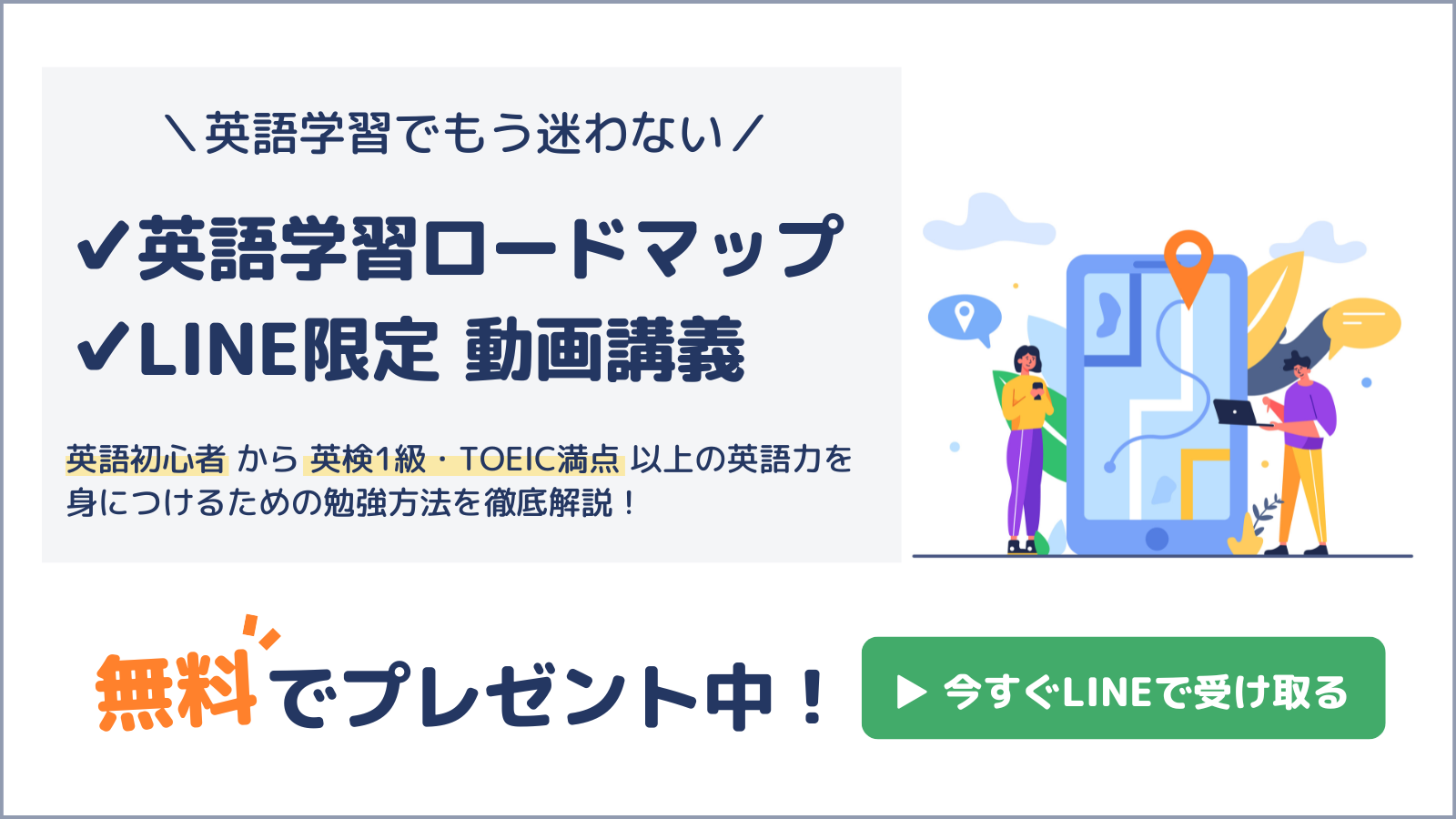
こんにちは。上田哲也 (@English09040) です。
この記事では英単語を覚えるために絶対に活用したいアプリ「iKnow!」についてお話しいたします。
▶︎ iKnow!とはどんなアプリなのか?
▶︎ iKnow!の基本的な使い方が知りたい
▶︎ iKnow!のもっと効果的な使い方が知りたい
▶︎ iKnow!のおすすめのコースが知りたい
▶︎ iKnow!の料金は少し高くないか…??

この記事では、こんな悩みにお答えしていきます!
この記事の「DMM英会話」のバナーはアフィリエイトリンクです。このリンク経由で入会いただくと、DMM英会話からサイト運営者に報酬が発生します。(利用者様には一切追加のお金はかかりません)
目次
iKnow!とは
iKnow!は英単語を覚える英語学習者にとって必須のアプリです。
僕自身このアプリを使って、300個以上の単語を一気に覚えたときは23時間くらいしかかかりませんでした。
あまりピンとこないかもしれませんが、通常の紙の単語帳と比べるととてつもない速さです。
以前 iKnow を使って単語学習をしたときの記録です。334個の単語を23時間程度かけてほぼ完璧に覚えた計算ですが、1段後あたり4分程度で記憶していたと思うと、やはりこの iKnow というアプリは優秀だと思う。 pic.twitter.com/01TLLhKAP0
— 上田 哲也 \9/24(金)受付開始!! 短期集中コース 10-12月/ (@English09040) March 25, 2020
※段後→単語
別記事でご紹介したAnkiとも似ていますが、iKnow!は自分でカードを作る必要がないので、最初に取り組むならiKnow!がお勧めです。
>>【最強の英単語アプリ】Anki の使い方のコツとカードの作り方

逆にAnkiの良いところは、好きなだけカスタマイズできるところでもあります!
iKnow!のしくみ
iKnow!とは、脳科学に基づいた最も適切なタイミングで復習をさせてくれる英単語アプリです。
新規単語を覚えるまで短期間で繰り返し学習さえてくれて、覚えてくると段々復習のスパンが空いてくるイメージです。
そうやって忘れかけで常に復習を重ねることで、無理なく単語を覚えていくことができます。
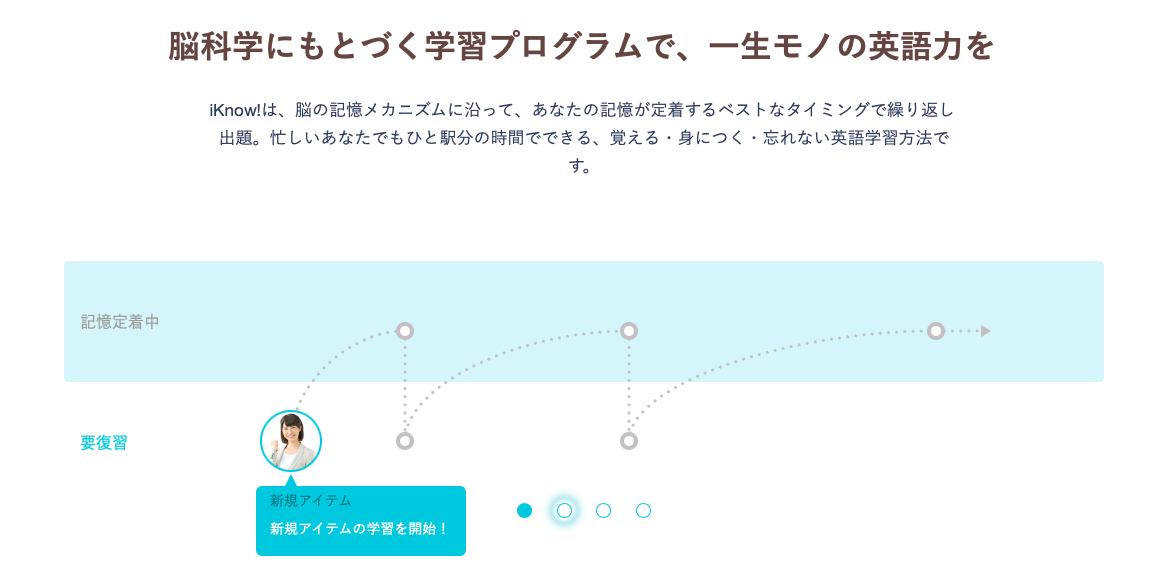
引用: iKnow!公式サイト (https://iknow.jp)
通常の紙の単語帳であれば、この復習のタイミングは自分で管理する必要があります。
結果的にほとんどの人はそればうまくできずに、何度もトライしては忘れての繰り返しとなり英語学習を挫折してしまいます。

僕もiKnow!と出会うまではずっと覚えては忘れての繰り返しだったので、その苦しさはとても良くわかります…。
iKnow!を使うことでこれまでとは比べ物にならないスピードで英単語を覚えられるようになります!
iKnow!の問題タイプ
iKnow!の問題タイプは、基本的にこれらの3つです。
❶選択問題
❷音声(聞き取り)クイズ
❸スペル(書き取り)クイズ
❶選択問題
日本語訳(場合によっては英語の定義)に対応する英単語を選んでいくタイプの問題です。
iKnow!の中で最もオーソドックスなタイプの問題です。
❷音声(聞き取り)クイズ
音声を聞き取って、正しい日本語訳(英語の定義)を選択肢を選ぶ問題です。
選択問題と並んで、かなり取り組みやすいタイプです。
❸スペル(書き取り)クイズ
例文の空欄に当てはまる単語や、日本語訳に対応する単語のスペルをタイプする問題です。
他の問題が選択式に対して、これは単語を自分で書き出さなければいけないので、一番難易度は高いです。
デフォルトではこの問題形式が含まれていますが、特にスペルを覚える必要がないなと感じたら、設定からオフにしてしまっても良いと思います。

個人的には多少のスペルミス「正解」ボタンを押して、正解したことにしています。
また裏技ではありますが、スペルの「ヒント」を表示して先頭の文字を確認してから、「シンプルモード」でスペルを4択問題に変更することで、かなり難易度を下げることができます。
どうしてもスペルの練習をしたいけれど、難易度をうまく調整したいというときにお勧めのやり方です。
iKnow!の基本的な使い方
iKnow!の基本的な使い方はシンプルです。
❶「コース一覧」にアクセス
まずは「コース一覧」にアクセスしましょう。
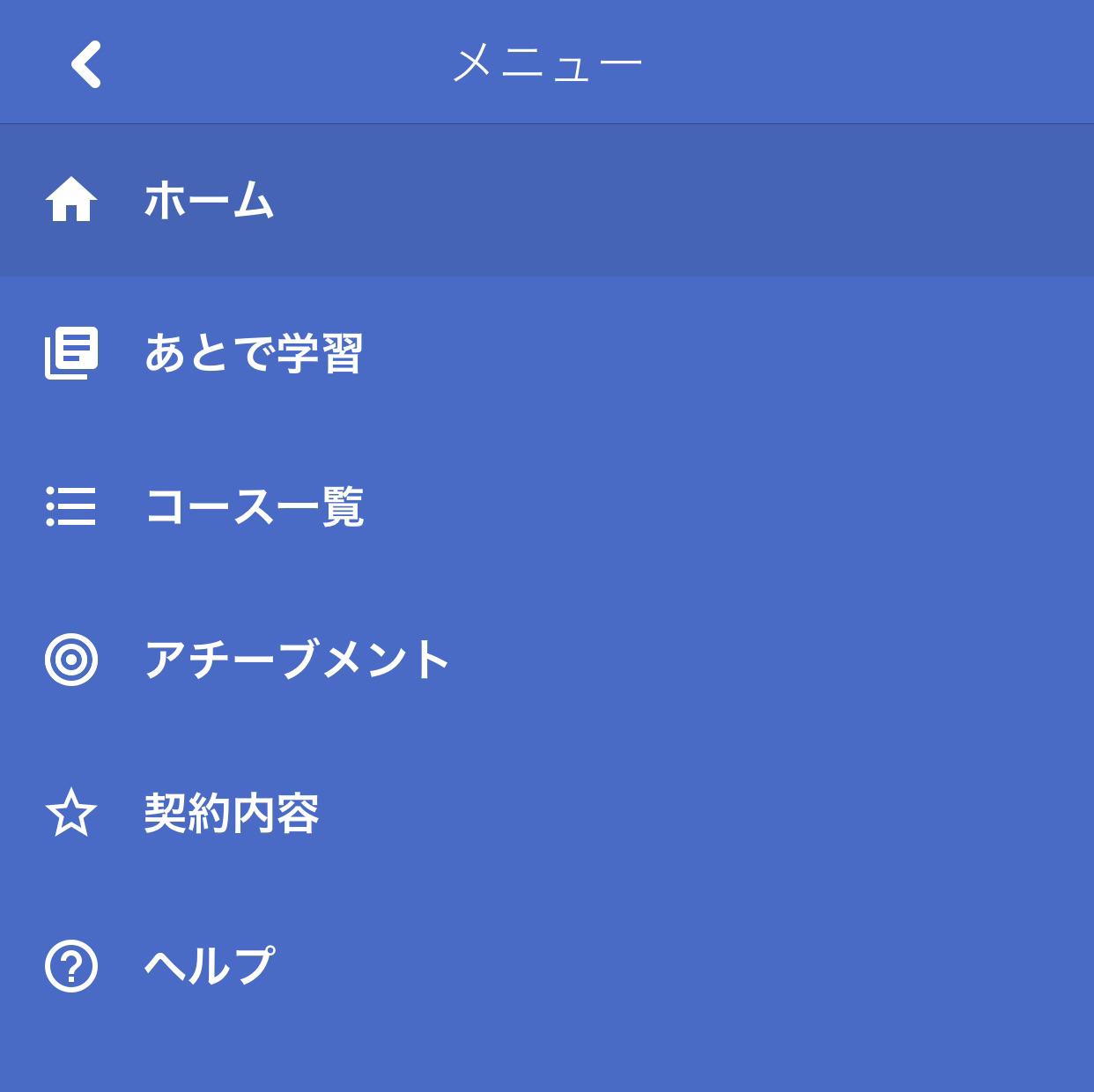
❷「ジャンル」を選ぶ
次に「英会話マスター」「旅行・趣味」「留学準備」などのジャンルがあるので、その中から気になるものを選びます。
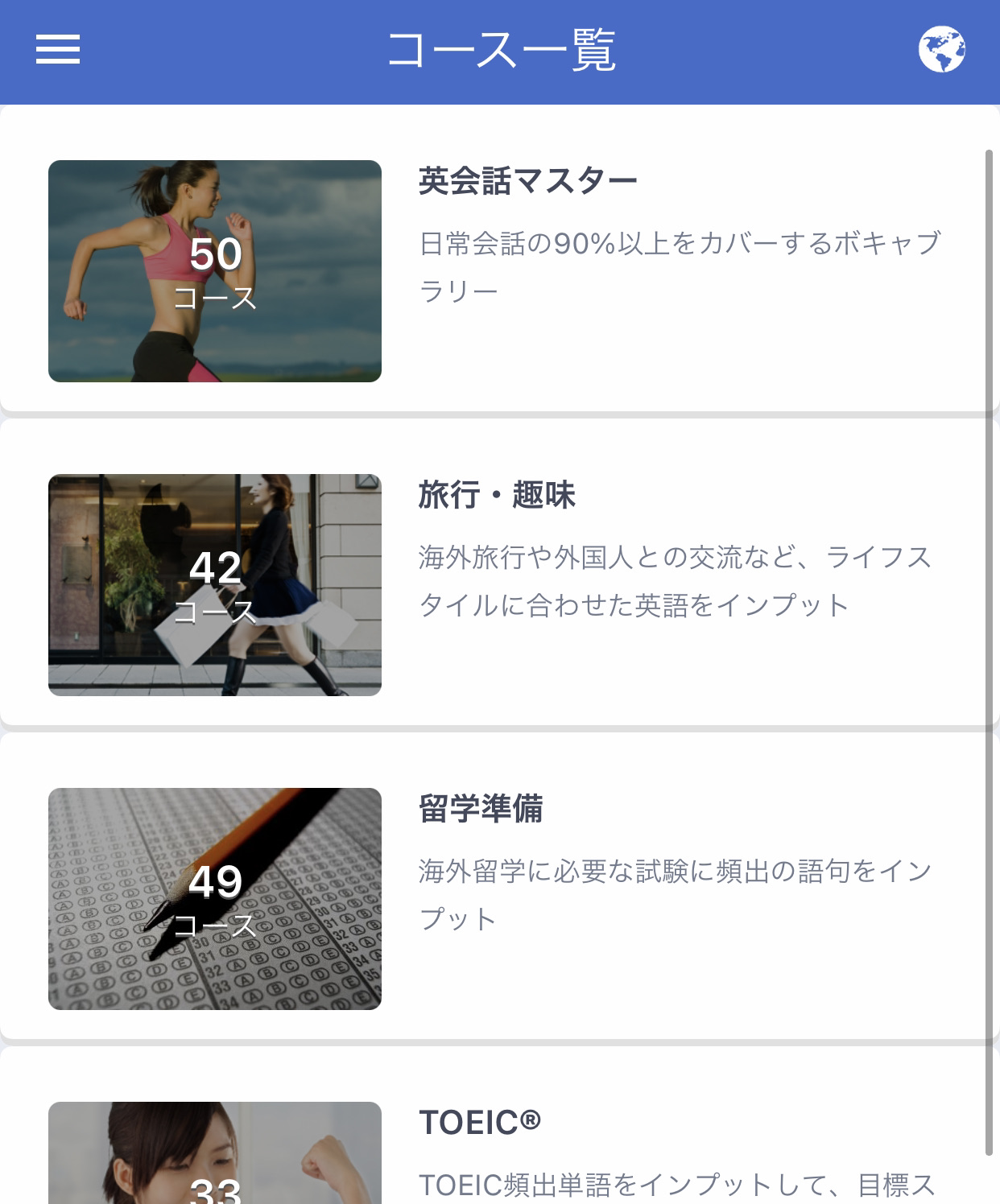
❸「コース」を選ぶ
例えば「英会話マスター」をタップすると、「英会話マスター500」「英会話マスター1000」「英会話マスター1500」などのコースが表示されます。
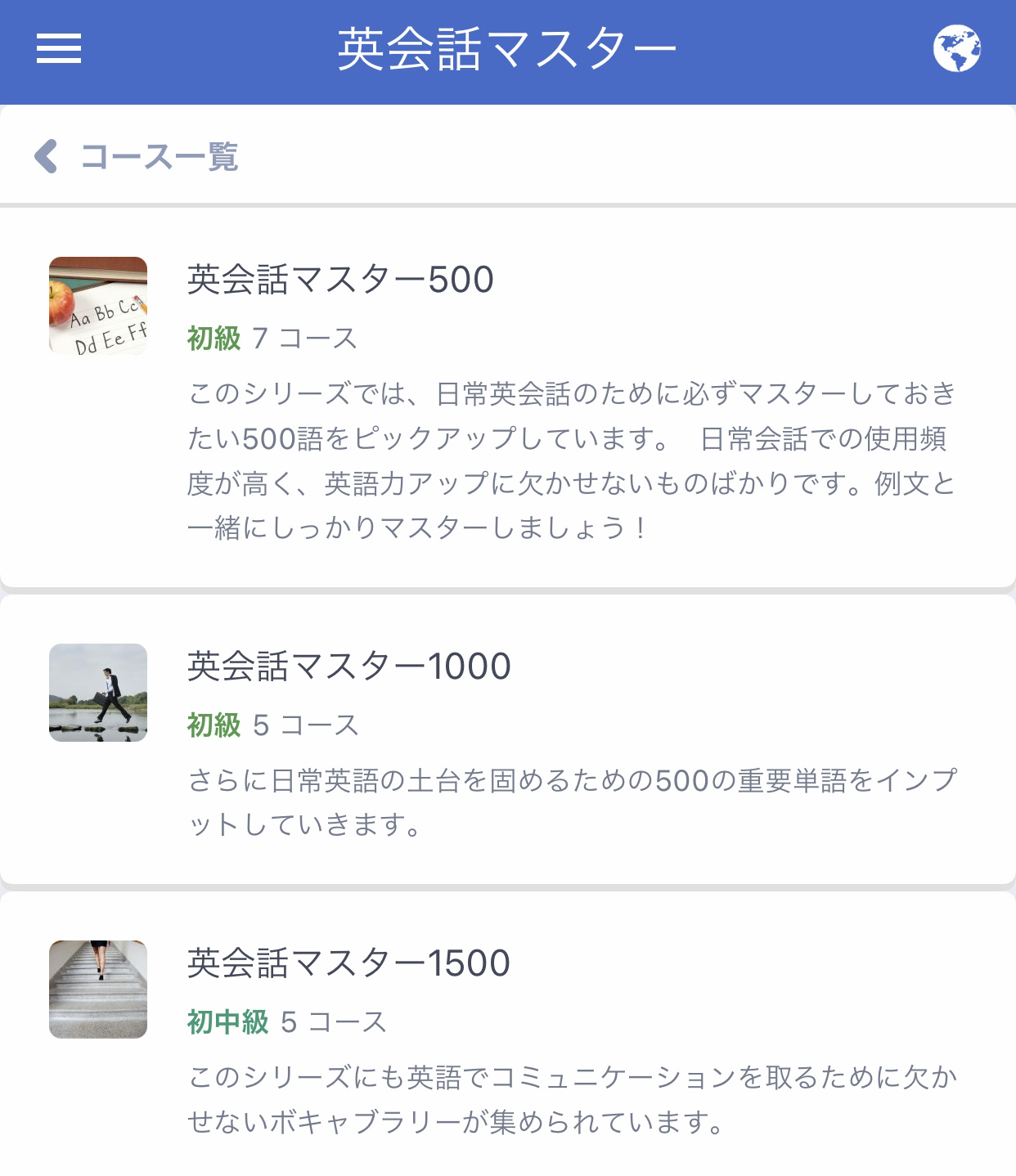
今回は試しに初中級の「英会話マスター1500」をタップしてみましょう。
そうするとこのように、コース1〜コース5が表示されます。
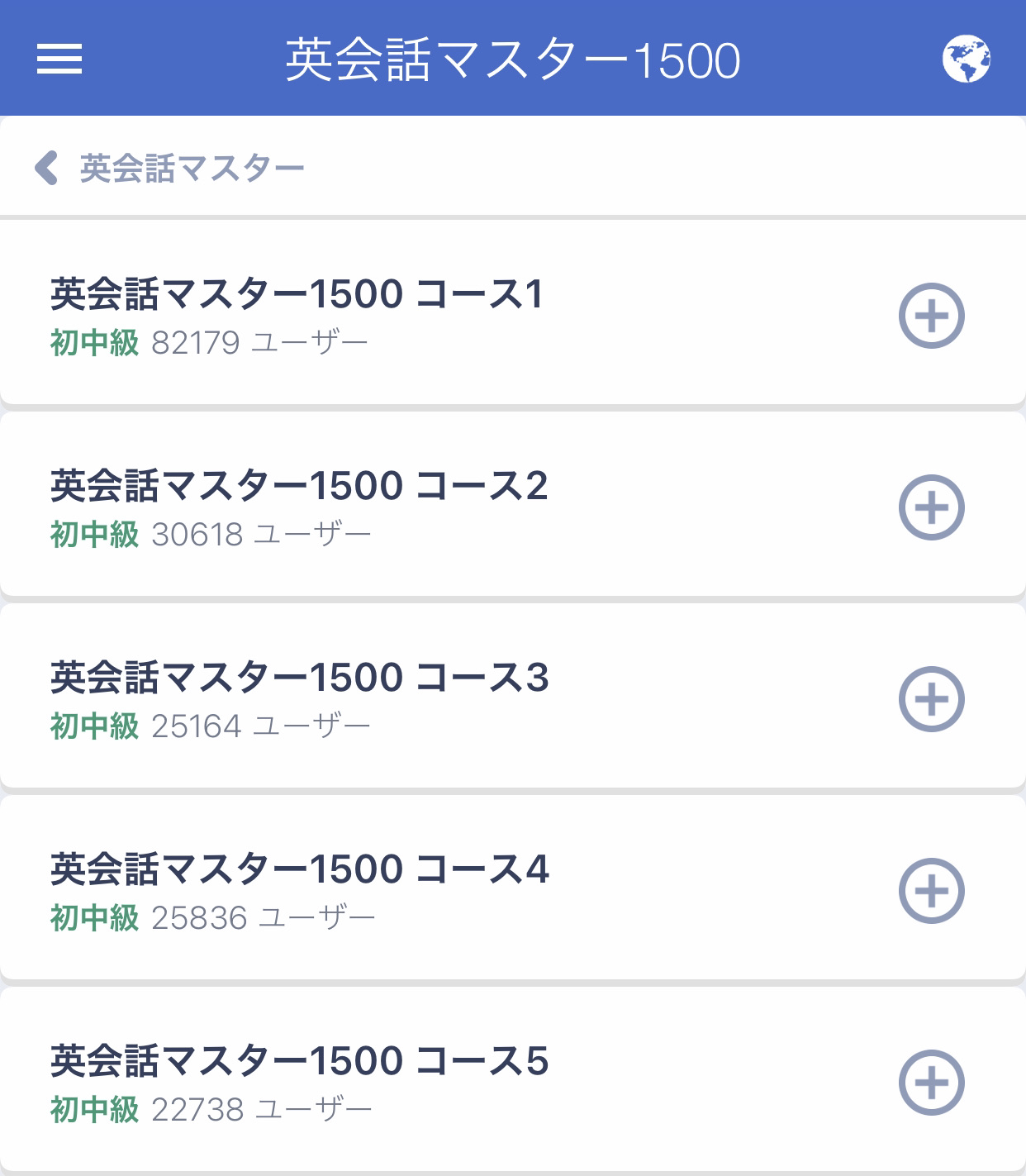
それぞれのコースにどんな単語が含まれているかは、コースをタップすることで表示されます。
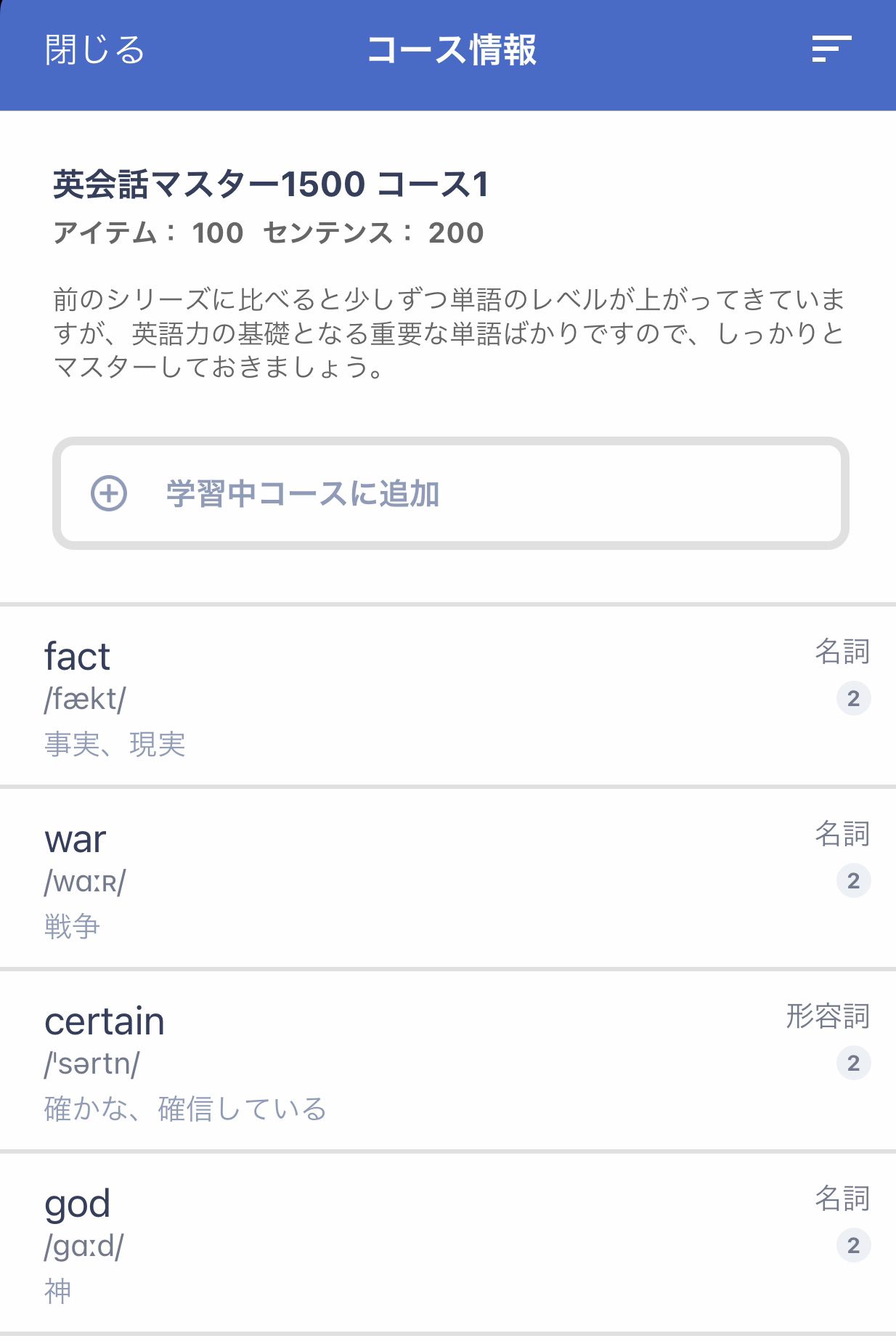
コースが自分に合いそうだなと感じたら「+」ボタンを押して「学習中コースに追加」しましょう。
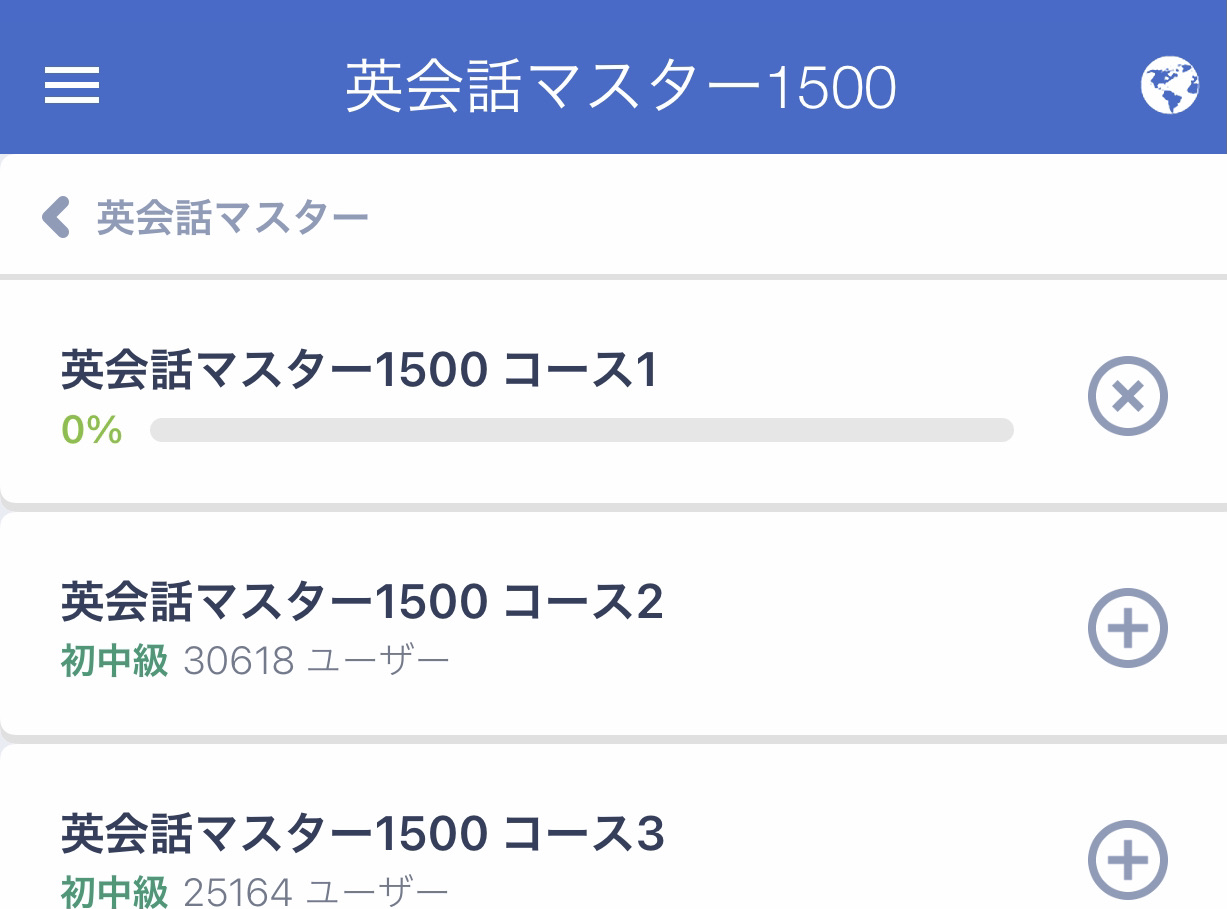

誤ってコースを追加してしまったら「x」ボタンで操作を取り消せます。
❹学習を開始する
学習中コース一覧は「ホーム」の画面から確認することができます。
そして「▶︎」ボタンを押すとそのコースの学習を開始することができます。
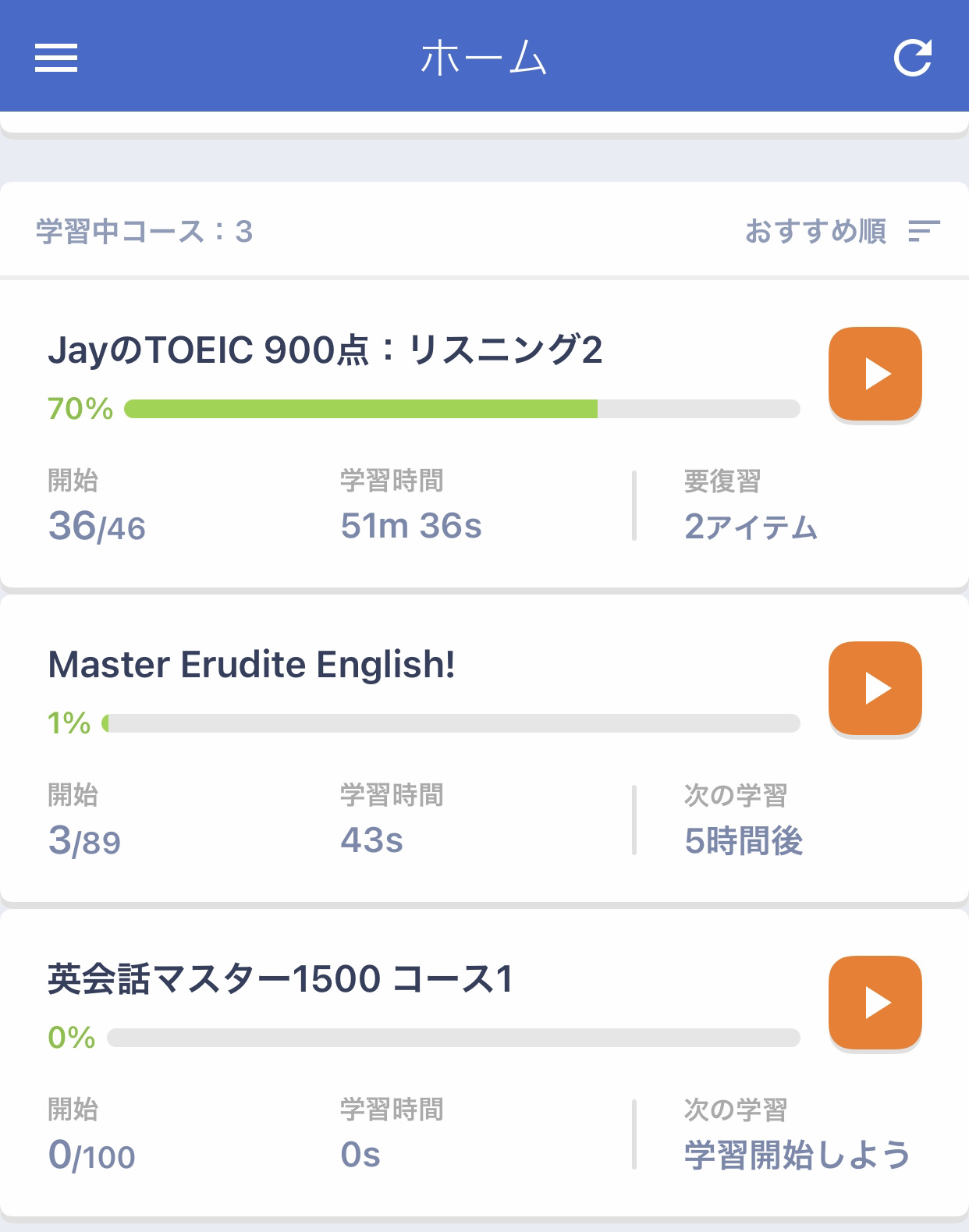
まず「学習アイテム数」を5~50から選びましょう。
途中で学習をやめてしまった場合も進捗は保存されるのでご安心ください。
また早く終わり過ぎてしまった場合も、もう一度学習を繰り返せばいいだけですので、正直学習開始時のアイテム数の設定はそこまで気にしなくて大丈夫です。

個人的には10~20くらいを選ぶことが多いです。
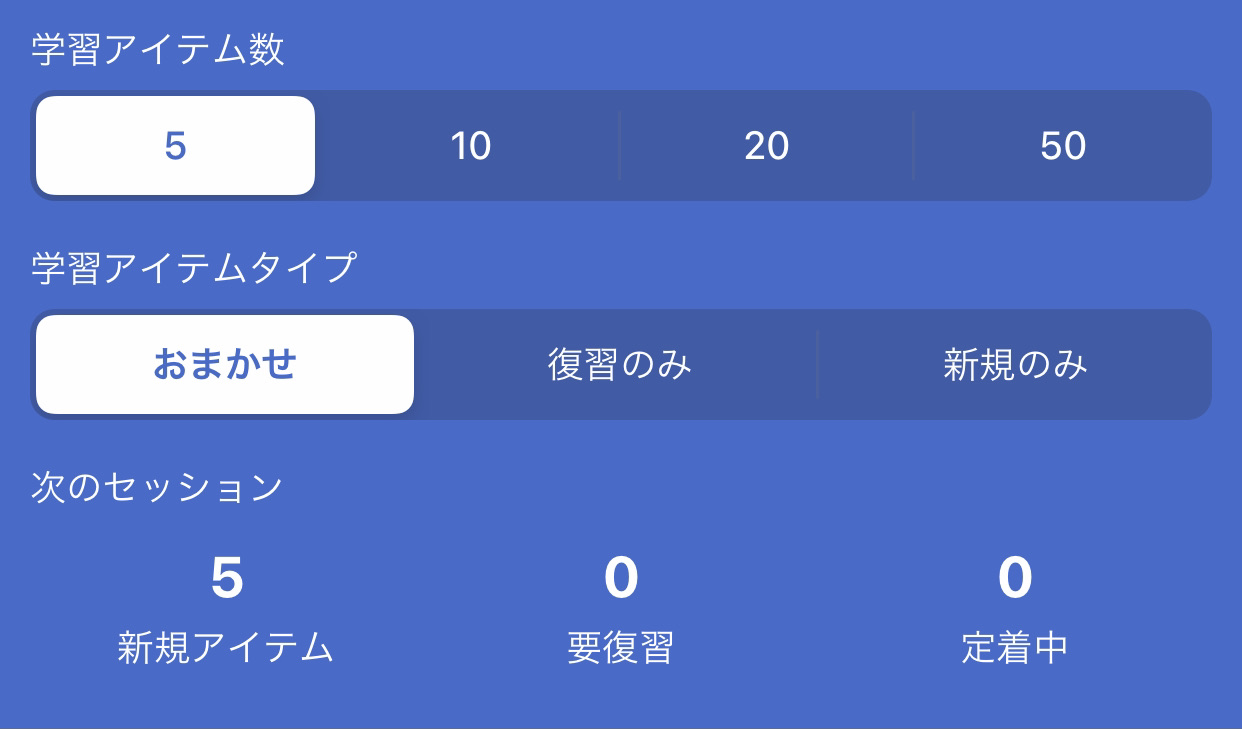
次に「学習アイテムタイプ」を選びます。
デフォルトは「おまかせ」で大丈夫です。
新規アイテム1に対して、復習アイテム4の割合で出題されるので、無理なく新規単語と復習単語のバランスをとることができます。
「復習のみ」であれば復習が必要な単語だけが出題され、「新規のみ」を選べば新規単語のみが出題されるようになります。
おまかせ:新規アイテム:復習アイテム=1:4の割合で出題
復習のみ:復習単語のみ出題
新規のみ:新規単語のみ出題
iKnow!のおすすめの使い方
ここからはiKnow!のおすすめの使い方についてお話ししていきます。
基本的にはこれまでお話しした通り、コースを選択してそれを進めていくだけで大丈夫です。
でも、やり方を少し工夫するだけで、ずっと効果的にiKnow!を使えるようになります!
「スタート」ボタンで一括で復習をする
先程は学習中コースの横に表示される「▶︎」ボタンを押して、それぞれ個々に取り組む方法についてお話ししました。
ですが、ホーム画面の「スタート」ボタンを押すと複数のコースをまとめて学習できるので便利です。
iKnow!をしばらく使い続けていると、学習中コースがだんだんと増えてくることもあるかと思います。
そんなときは、このボタンを押して学習を開始することで、コースごとではなく学習中のコースすべてのアイテムをバランスよく勉強していくことができます。
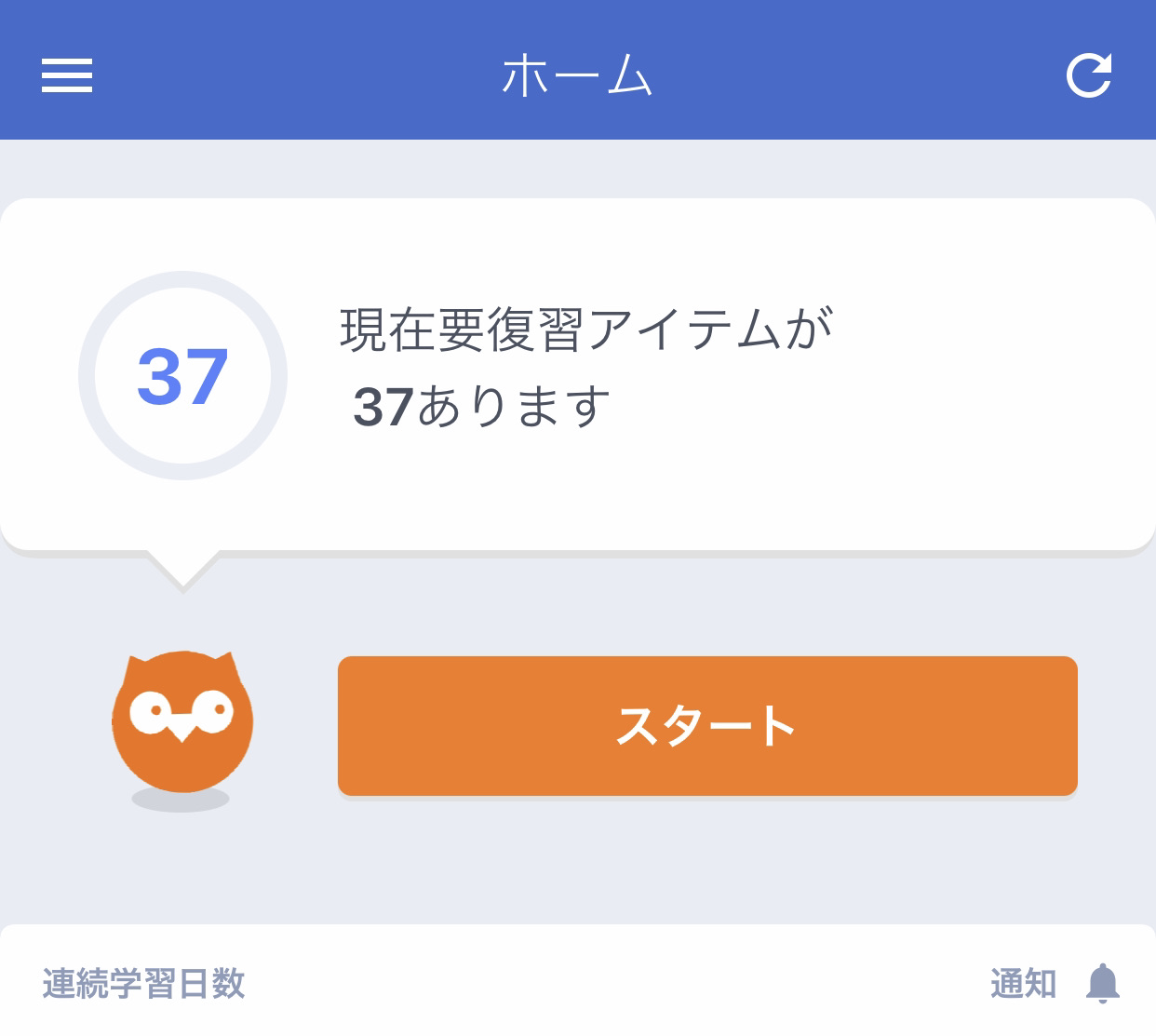
新規単語の量を調整する
「おまかせ」を選ぶと新規アイテムと復習アイテムが1:4のバランスで出題されることは既にお話しした通りです。
基本的にこのペースで進めて大丈夫なのですが、新規単語が増えすぎると、だんだんと復習の負荷が上がってくることがあります。
そんな時は適宜「復習のみ」を選択することで、自分で復習アイテムが溜まり過ぎないように学習量に調整しましょう。
また、あまり個人的に使うことはありませんが、「新規のみ」を選ぶと、もちろん新規単語のみが出題されるようになります。

あまりやりすぎると後々復習が大変になるので、「新規のみ」はほどほどにしておくことをお勧めします。
復習中コースも復習する
学習が進むと「学習中コース」から「復習中コース」へと移動します。
一見学習が完了したようにも見えますが、ずっと復習をしなければ一度覚えた単語も忘れてしまいますので、「復習中コース」に分類されたコースも適宜復習をしておく必要があります。
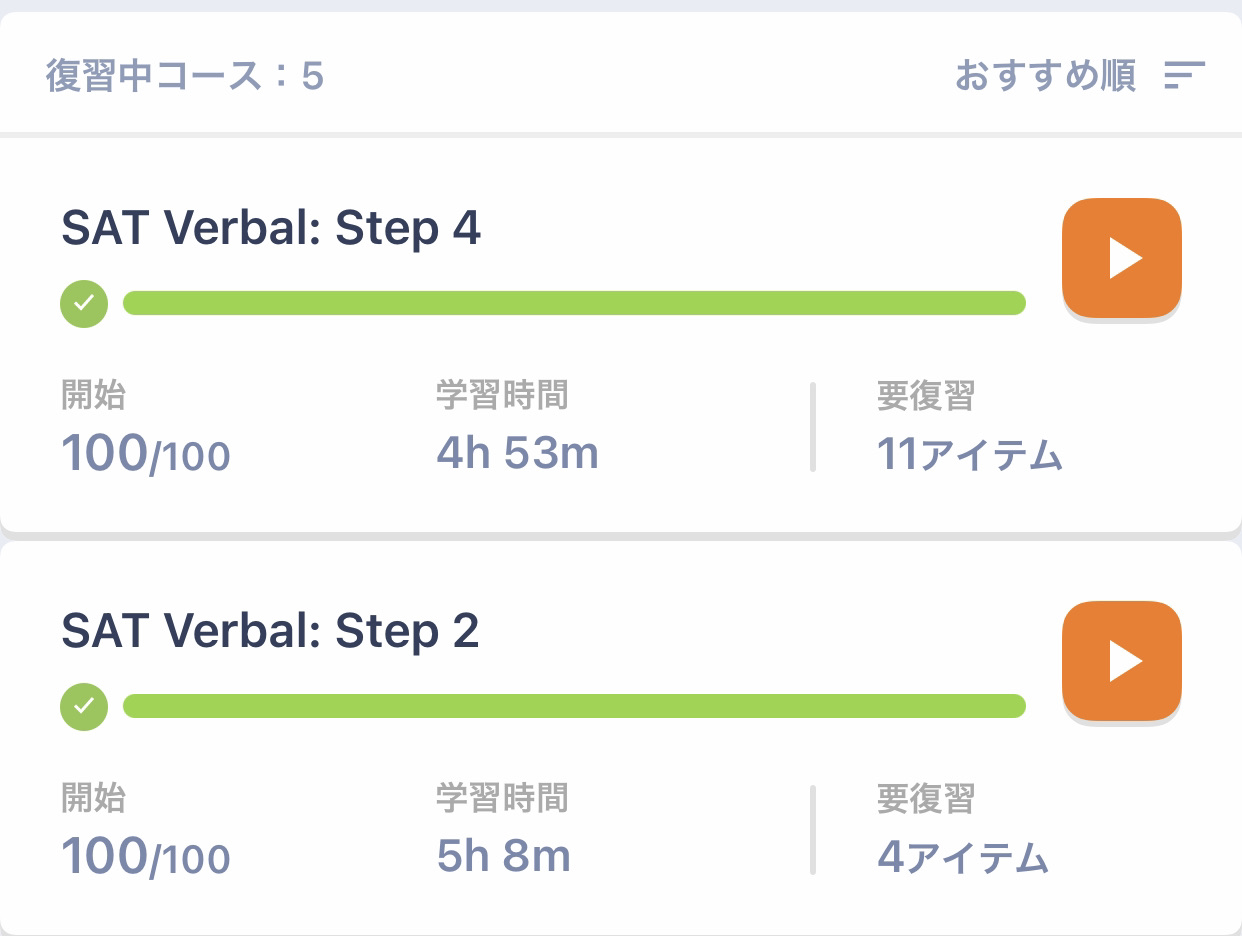

僕自身、この復習済みに分類されて放置していたアイテムを綺麗に忘れてしまったので、先日まとめて一気に復習をしました…。
基本は「おまかせ」で一括で学習しつつ、適宜「復習」と「新規」のバランスを調整する。
目標時間を適切に設定する
ホーム画面に表示される「週間カレンダー」の点線は目標の学習時間を示しています。
この目標時間は30分~1時間単位で調整可能ですので、ご自身の学習目標に合わせて調整してみてください。
あまりに高い目標を設定しすぎてしまうと、毎回目標に達していないように感じてしまい、モチベーションが下がってしまいかねません。
一方で、適切な目標を設定することができれば「目標まであと少しだから頑張ろう」と学習のモチベーションにも繋がります。
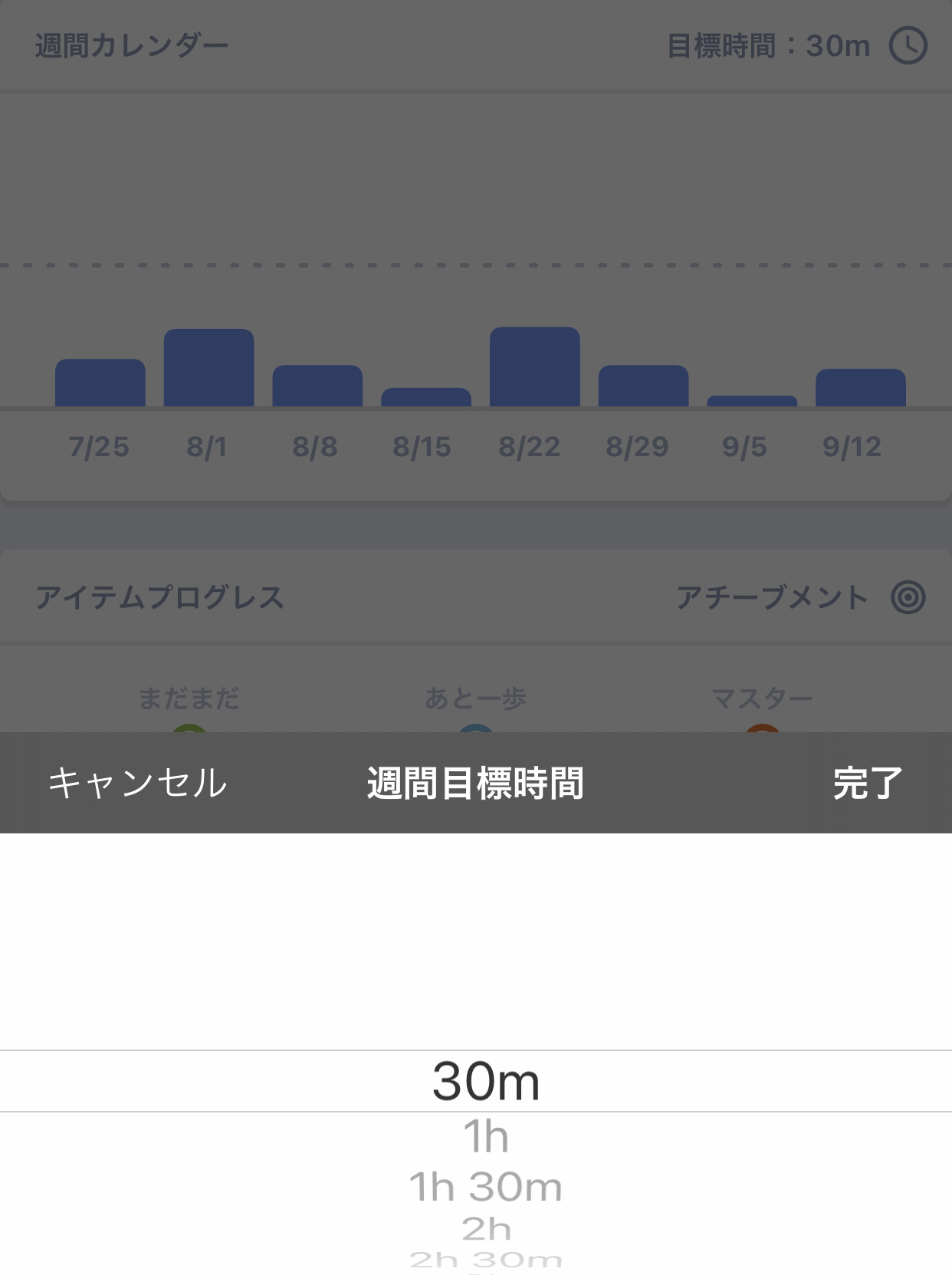
既に知っている単語は「学習から外す」
学習しているコースの中に既に知っている単語が含まれている場合はリストから外しましょう。
既に知っている単語を何度も復習するのは時間がもったいないので、基本的にはコースを学習中コースに加える時にまとめて削除してしまいます。
まずホーム画面から学習中のコースを選択します。そしてアイテムを左にスライドします。
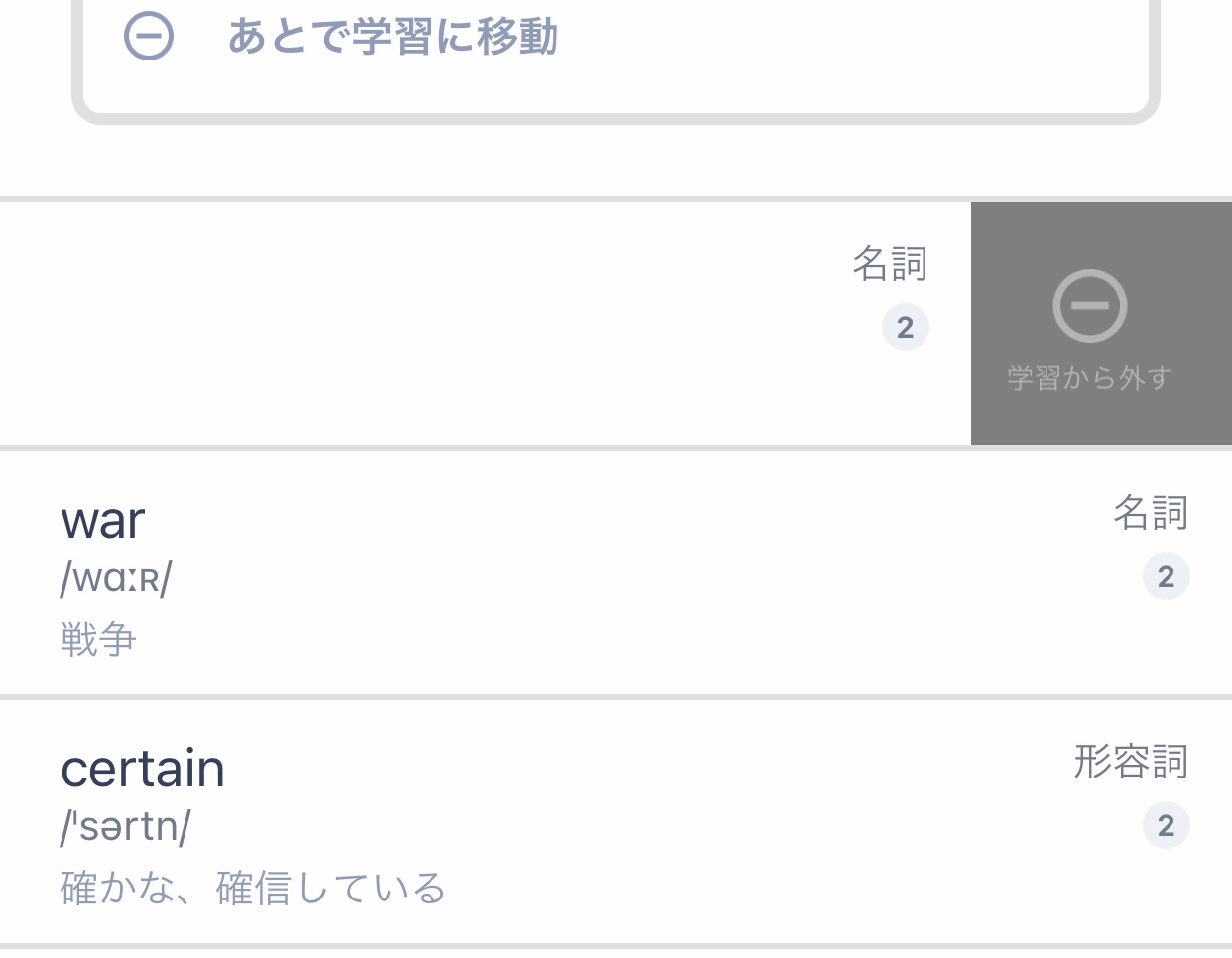
そうすると表示がグレーになり「学習から外す」ことが完了したことが確認できます。
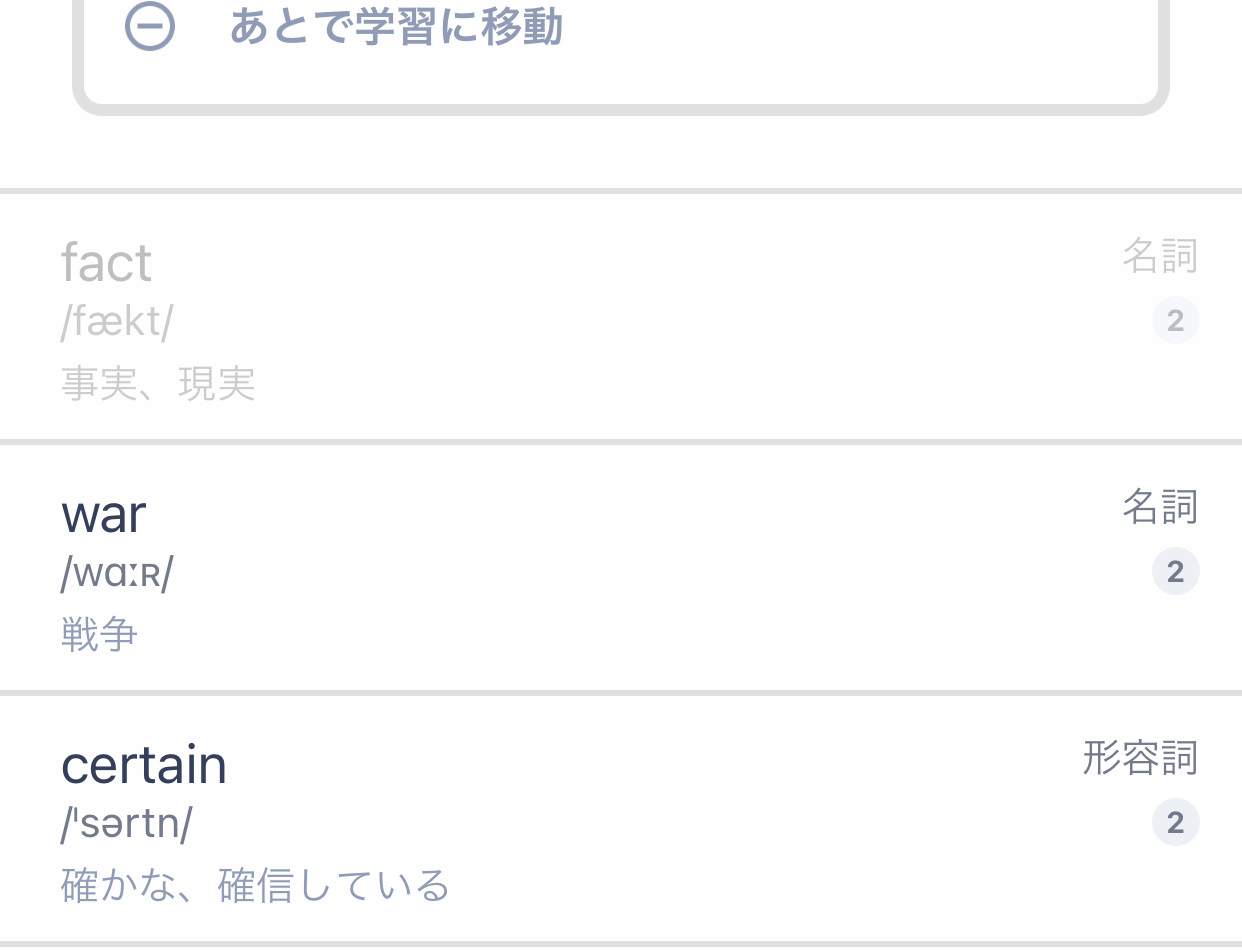
もし誤って学習から外してしまった場合は、同じようにスライドをもう一度することで「学習に戻す」ことができます。
アイテムの表示が薄いグレーから濃いブラックに変わったら大丈夫です。
また既にコースの学習を開始してしまってからでも、新規単語が表示されたタイミングであれば、「学習から外す」ボタンを押すこともできます。
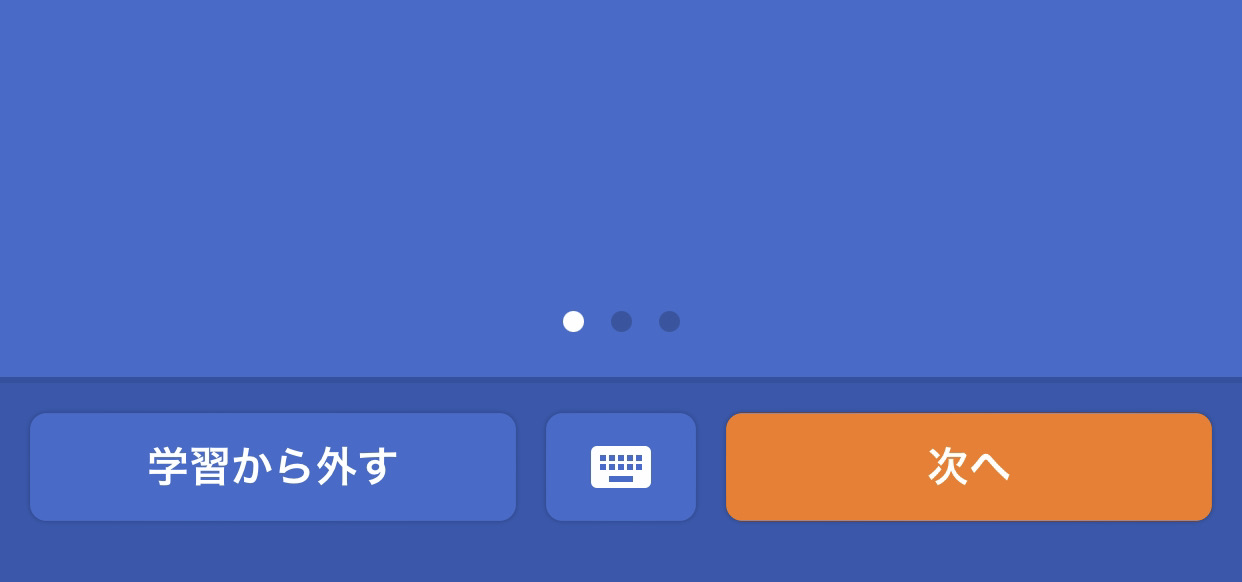
既に知っている単語がリストに入っていたら、気づいたときにどんどん削除してしまいましょう。
上級者向けの使い方
「コース一覧」の左上に表示される地球儀のアイコンをタップします。
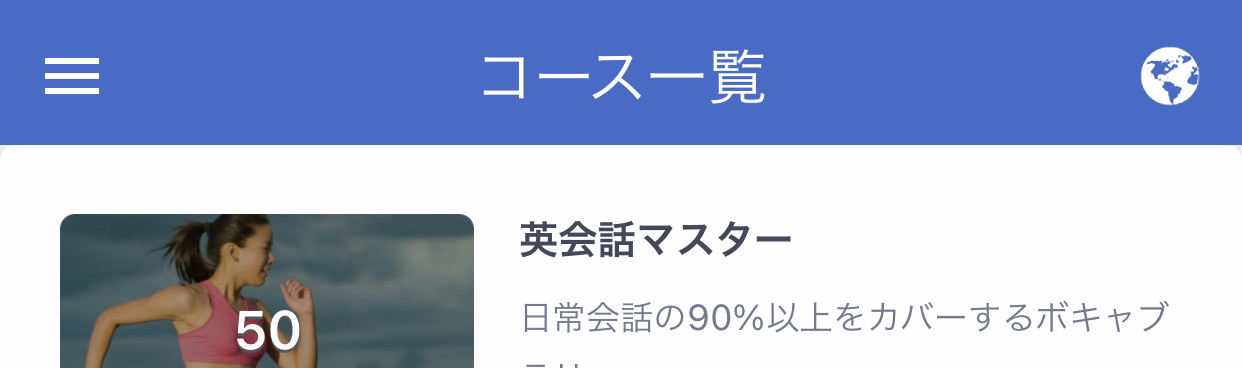
そこから「日本語学習者向け」をタップします。
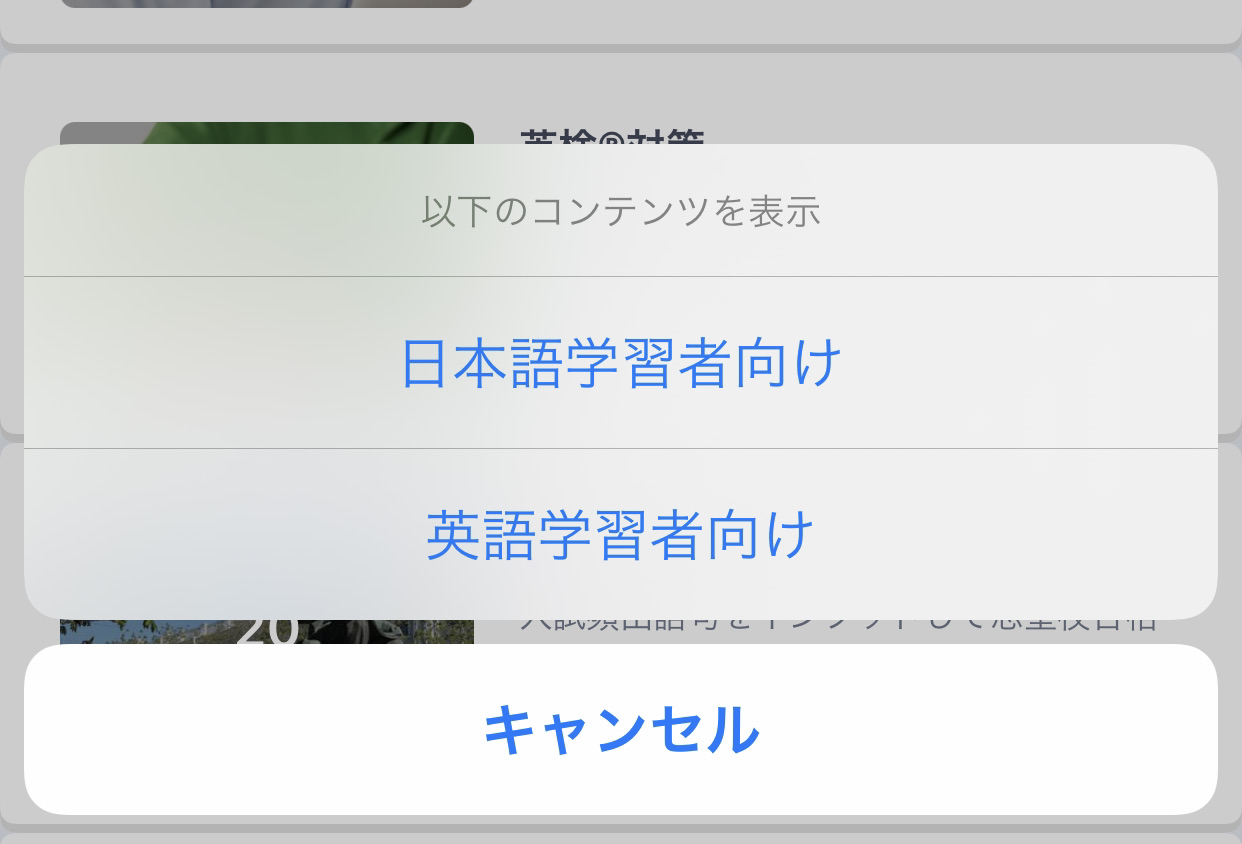
そうするとこれまでとは違ったコース一覧が表示されるはずです。
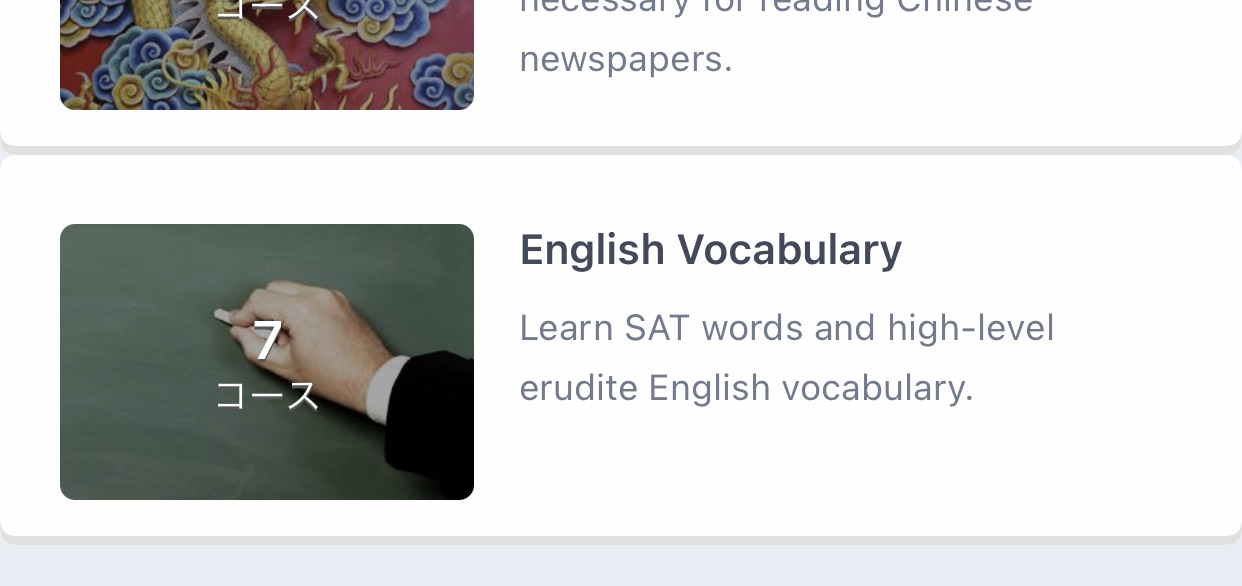
そこから「English Vocabulary」をタップすると “Master Erudite English” と “SAT Vocabulary” の二つが表示されます。
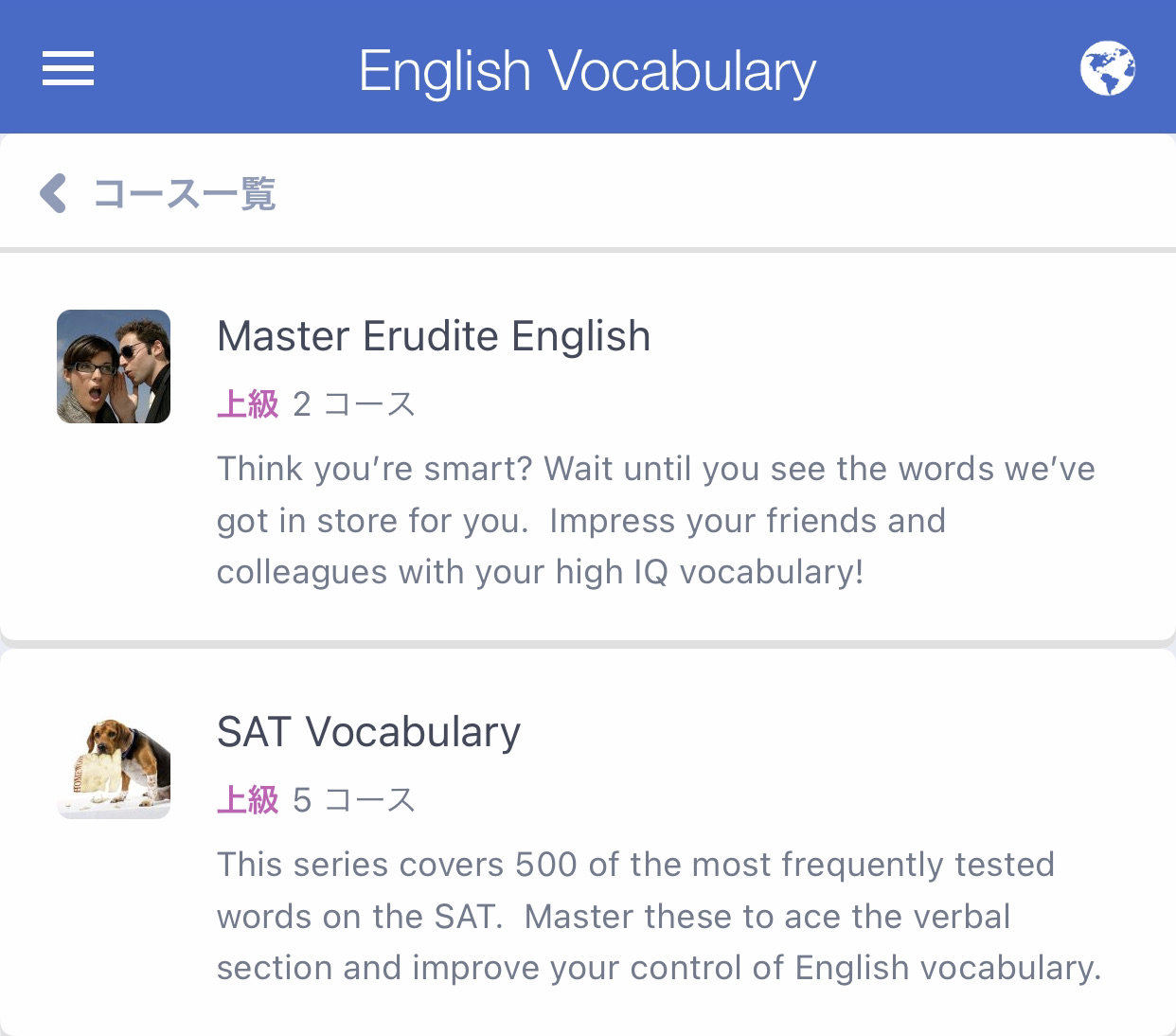
これらのコースは英語ネイティブスピーカー向けの難易度の高いコースですが、難易度の高い英単語を、英語の定義で学びたい人にはお勧めです。
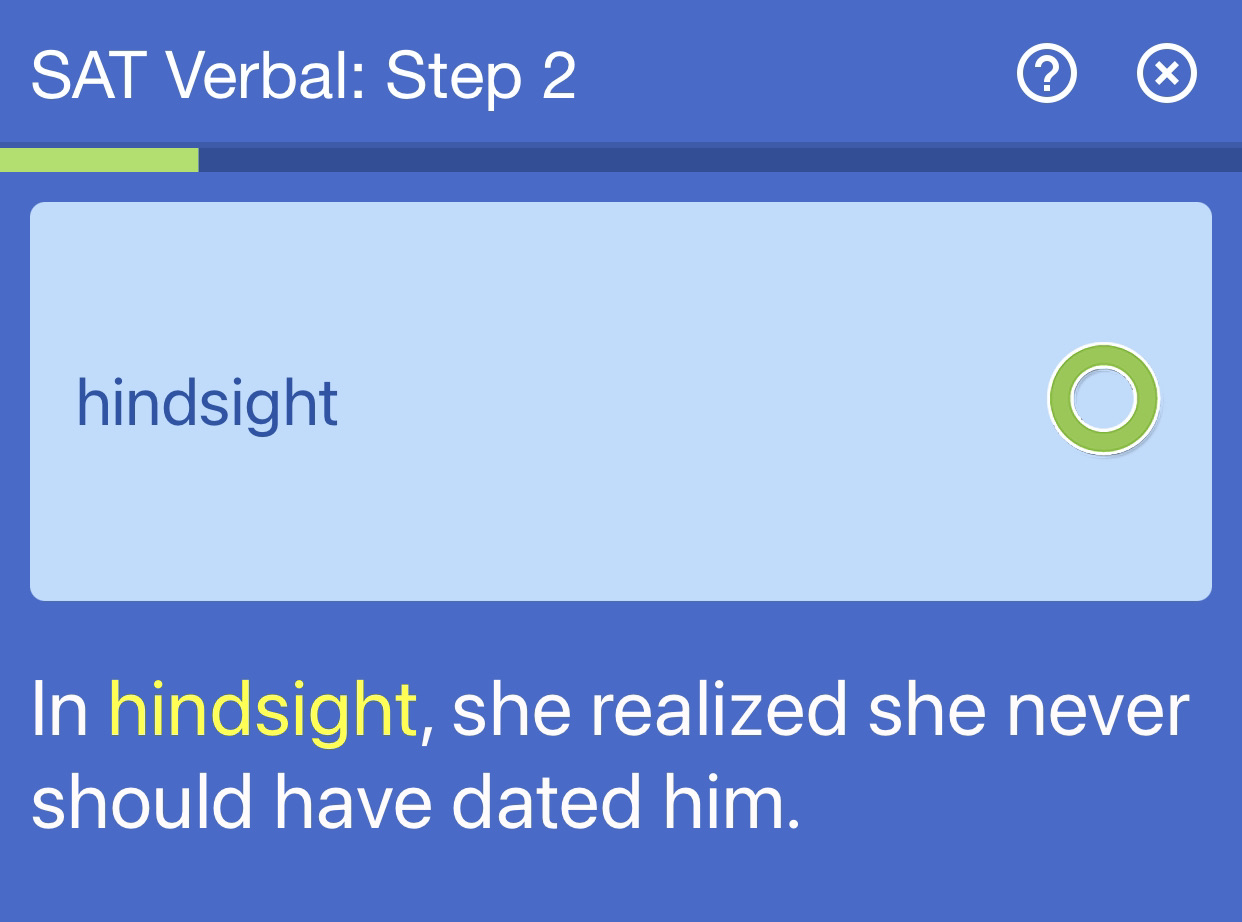

僕はこのやり方でSATコースを定期的に復習し、あまり出会わない単語も忘れないようにしています。
iKnow!のお勧めコース
iKnow!で学習できるコースは下記の通りなのですが、かなりの量あるため生徒さんからもよく「どのコースを選べばいいですか」とご質問をいただきます。
ということで、ここからは目的別におすすめのコースについてご紹介したいと思います。
ビギナーの英語学習者
まだ英語を勉強し始めたばかりという方は「英会話マスター」のコースから取り組みましょう。
コースの詳細を確認して、もし「英会話マスター」にわからない単語があるようであれば、必ず覚えておいた方が良いです。
英会話フレーズ・コロケーションも忘れずチェックしておきましょう!
資格試験対策(TOEIC・英検・TOEFL)をしたい人
各種資格試験の対策をしている方は、それぞれのコースに取り組めば大丈夫です。
ただし英検1級などを目指されている方は、それに特化したコースが無いので、SATなどのコースで代用することをお勧めします。

英検1級パス単と見比べても重複している範囲はかなり多いです。
オンライン英会話の準備をしたい人
DMM英会話の「オンライン英会話レッスン」には、実際のレッスンで使えるフレーズが満載です。
もし普段のオンライン英会話レッスンで言葉が出てこない…と悩まれている場合は、こちらのコースに取り組んでみることをお勧めします。
英会話マスター
・英会話マスター500
・英会話マスター1000
・英会話マスター1500
・英会話マスター2500
・英会話マスター3000
・英会話マスター3500
・英会話マスター4000
・英会話フレーズ・コロケーション
旅行・趣味
・なんてuKnow?
・旅行の英会話
・使える英語
・動物の英語
・セクシー英会話
・名作映画で学ぶ英語
・偉人たちの名スピーチ
・スポーツの英語
・祝日・イベントの英語
・iKnow!ブログで学ぶ英語
留学準備
・TOEFL対策基礎
・TOEFLリスニング対策
・TOEFLリーディング対策
・SAT対策
・GRE Verbalセクション対策
・GMAT Verbalセクション対策
・GRE & GMAT Mathセクション対策
TOEIC
・TOEIC 470点を突破しよう!
・TOEIC 600点を目指せ!
・TOEIC 800点を狙え!
・早川幸治のTOEIC 900点必勝ボキャブ!
英検対策
・英検4級合格 必須ボキャブラリー
・英検3級合格 必須ボキャブラリー
・英検準2級合格 必須ボキャブラリー
大学受験
・センター試験頻出単語
・国公立2次・難関私大入試対策
ビジネス英語
・ビジネス英語入門
・ビジネス英語基礎
・ビジネス・フレーズ
・オフィス・コミュニケーション
・キャリア・サクセス
・財務・会計英語
ニュース英語
・ニュース英語 Part1
・ニュース英語 Part2
・トピック別!ニュース英語
DMM英会話
・デイリーニュース初級編
・トラベル/文化
・オンライン英会話レッスン
iKnow!の料金
iKnow!の現在の料金プランは、下記の2つとなっております。
1ヶ月プラン:1,510円/月
12ヶ月プラン:794円/月 (9,530円/年)
個人的なお進めは、まずは無料お試し期間でトライしてみて、良さそうであれば1ヶ月プランに移行、もし1ヶ月しっかり使えるようであれば12ヶ月プランに加入することです。

単語学習が数ヶ月で終わることは基本的にないので、年単位で契約するのはありだと思っています!
iKnow!は高い?
僕は個人的にiKnow!が大好きなので、英語を勉強している人には必ずお勧めするのですが、どうしても月額課金するのは気が引けるという方もたくさんいらっしゃいます。
確かに無料アプリがたくさんある時代ですのでその気持ちも分かります。
でも個人的にはiKnow!のクオリティと、iKnow!を使うことで節約できる時間を考えると、むしろ安いくらいだなと感じています。
DMM英会話の利用者はiKnow!は使い放題
iKnow!はしばらく前にDMM英会話のサービスの一部となったため、DMM英会話を利用している人であれば無料で使い放題です!
DMM英会話に登録すると、iKnow!との連携はメールアドレスを通じて簡単に連携することができます。
>>オンライン英会話の効果的な使い方【TOEIC満点・英検1級が語る】
まとめ
ここまでiKnow!の魅力からその効果的な使い方に至るまで、かなり詳しくお話ししてきました。
実はまだまだiKnow!にはいろいろな機能があるのですが、これからiKnow!を使われるという方であれば、この記事でご紹介したやり方を実践していただくだけで、かなり効果的に英単語の学習を進めていただけるはずです。
もしiKnow!の既存の単語カードだけでは物足りないという上級者の方は、こちらの記事で紹介しているAnkiというアプリにもトライしてみてください。動画付きで詳しく解説しております!
>>【最強の英単語アプリ】Anki の使い方のコツとカードの作り方
